电脑登录微信怎么不用手机确认 微信电脑登录不用手机确认方法
更新时间:2024-03-15 11:52:52作者:jiang
在日常生活中,我们经常会遇到需要使用微信的情况,而在电脑上登录微信时,通常需要通过手机确认身份,有时候我们可能无法使用手机进行确认,或者手机不在身边。有没有一种方法可以让我们在电脑上登录微信时不用手机进行确认呢?下面就让我们一起来探讨一下微信电脑登录不用手机确认的方法。
操作方法:
1.点击已登录
登录电脑端微信,在手机微信页面。点击已登录。
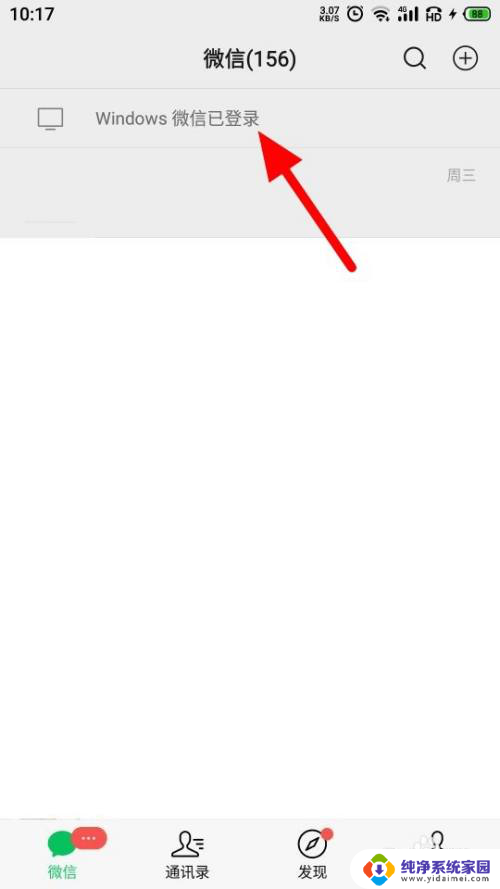
2.选择自动登录该设备
在已登录设备界面,选择自动登录该设备。
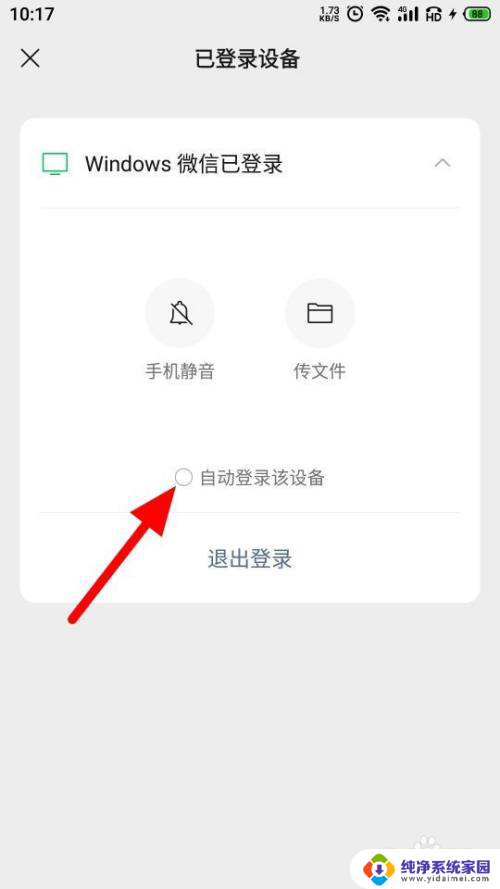
3.点击开启
在开启自动登录界面,点击开启。
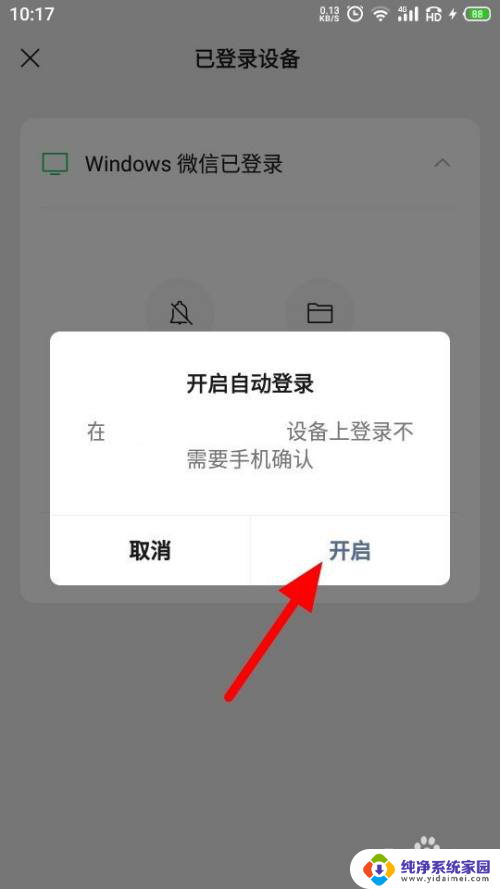
4.设置成功
这样就设置成功,下次登录就不需要手机确认。
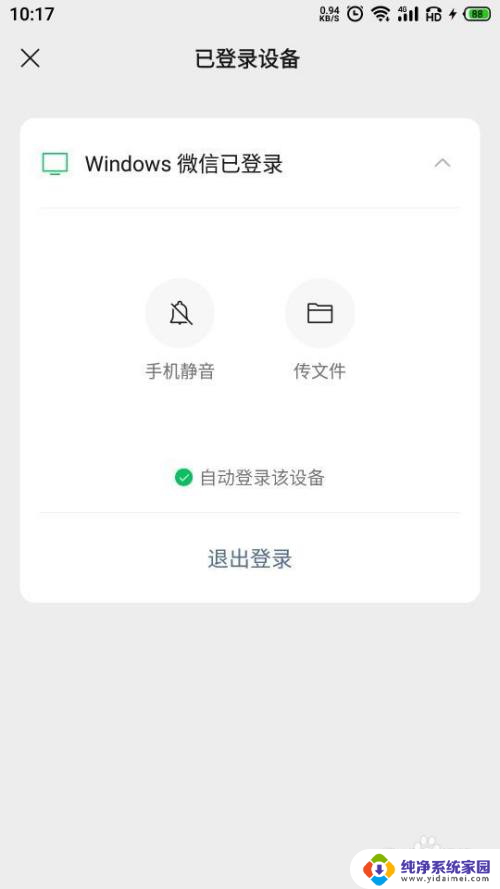
以上就是电脑登录微信无需手机确认的全部内容,如果您遇到这种情况,可以尝试按照以上方法解决,希望本方法能对大家有所帮助。
电脑登录微信怎么不用手机确认 微信电脑登录不用手机确认方法相关教程
- 微信电脑登录怎么设置不用手机确认 有没有办法绕过在电脑上登录微信时的手机确认
- 如何不用手机登录电脑微信 微信电脑登录不用手机确认方法
- 电脑微信不用扫码怎么登录 微信电脑登录不用扫码的方法
- 手机微信登录电脑怎么登录 电脑登录微信的步骤
- 微信怎么只登录电脑不登录手机 微信电脑版不同步手机登陆
- 手机不登录微信电脑可以登录吗 电脑登录微信后手机如何退出但电脑仍然在线
- 手机不登录微信电脑怎么登陆 微信电脑版不需要手机同步登陆
- 手机微信如何登录 手机微信如何使用二维码登录
- 手机和电脑登录不同微信号 在电脑和手机上同时登录不同微信账号教程
- 手机微信和电脑微信不同步怎么办 微信电脑端登录手机信息不同步的处理方案
- 笔记本开机按f1才能开机 电脑每次启动都要按F1怎么解决
- 电脑打印机怎么设置默认打印机 怎么在电脑上设置默认打印机
- windows取消pin登录 如何关闭Windows 10开机PIN码
- 刚刚删除的应用怎么恢复 安卓手机卸载应用后怎么恢复
- word用户名怎么改 Word用户名怎么改
- 电脑宽带错误651是怎么回事 宽带连接出现651错误怎么办